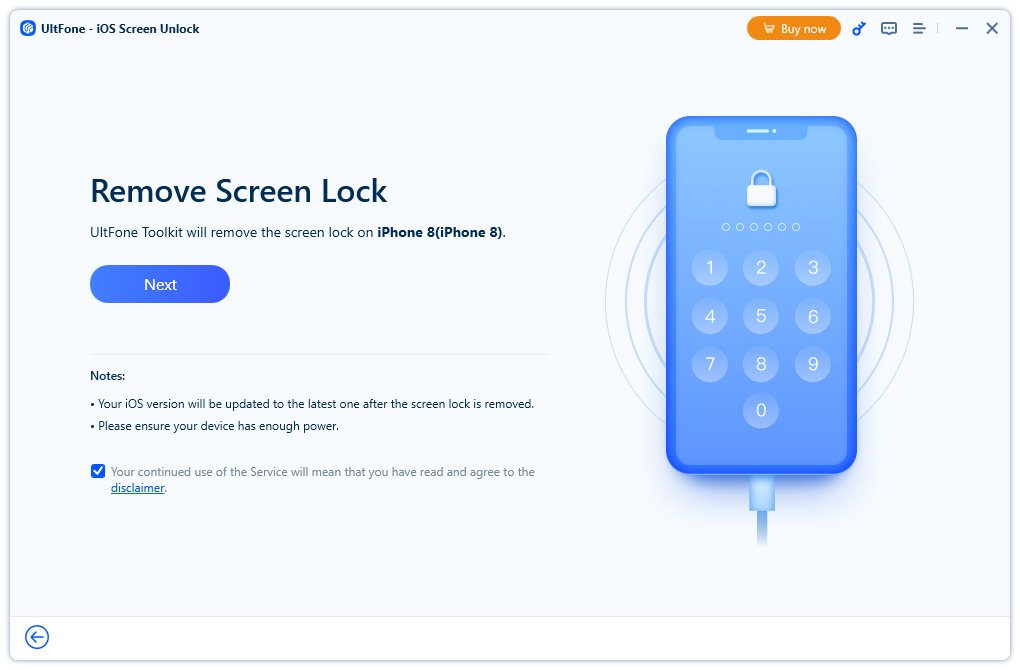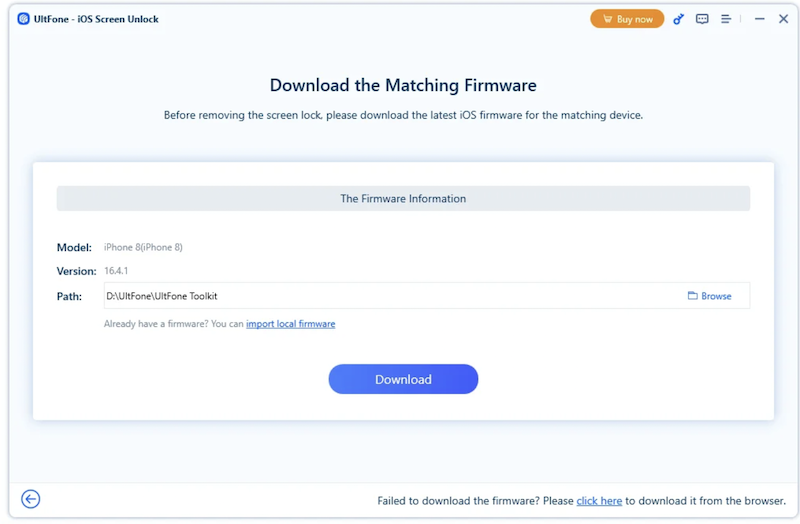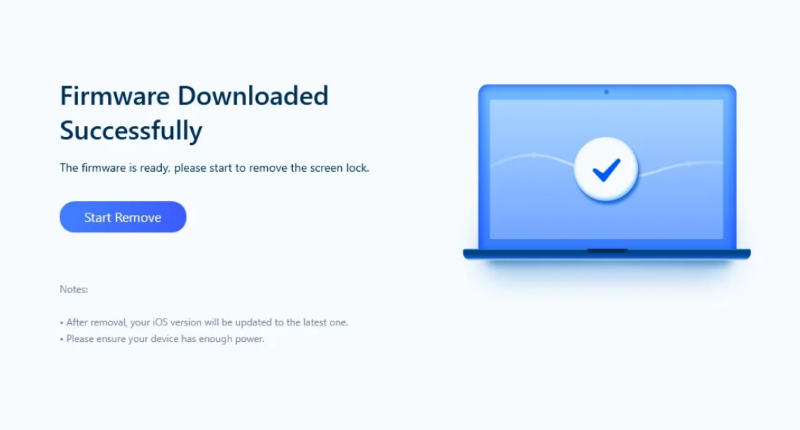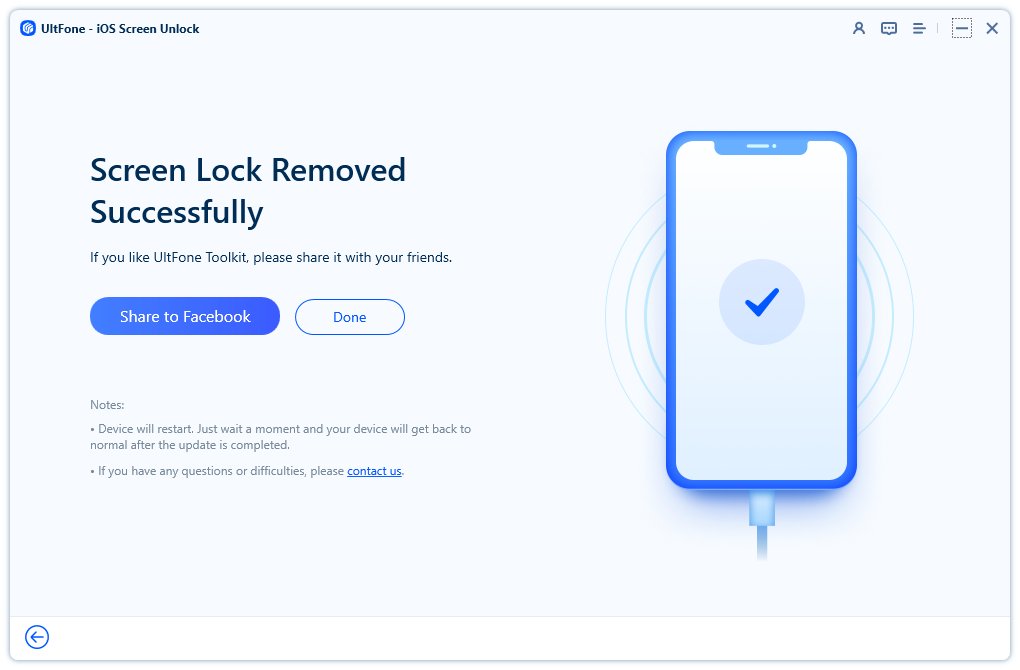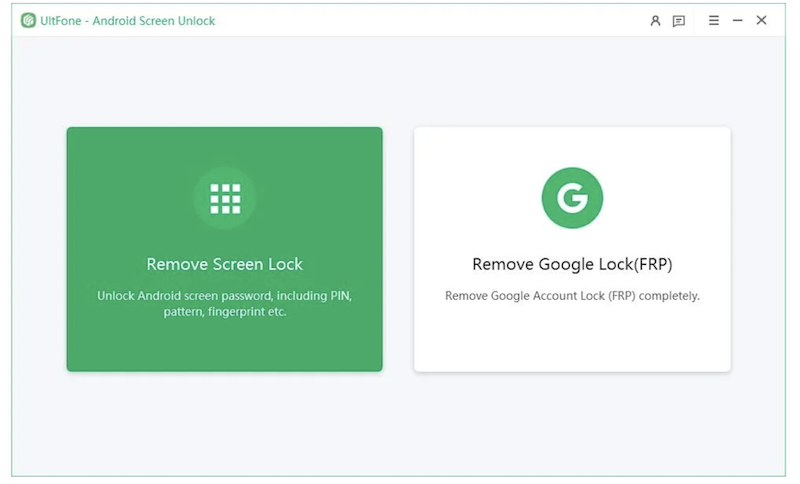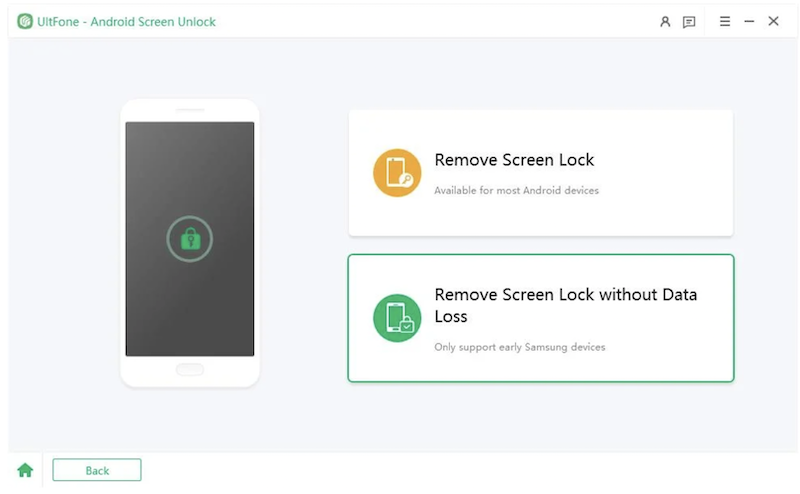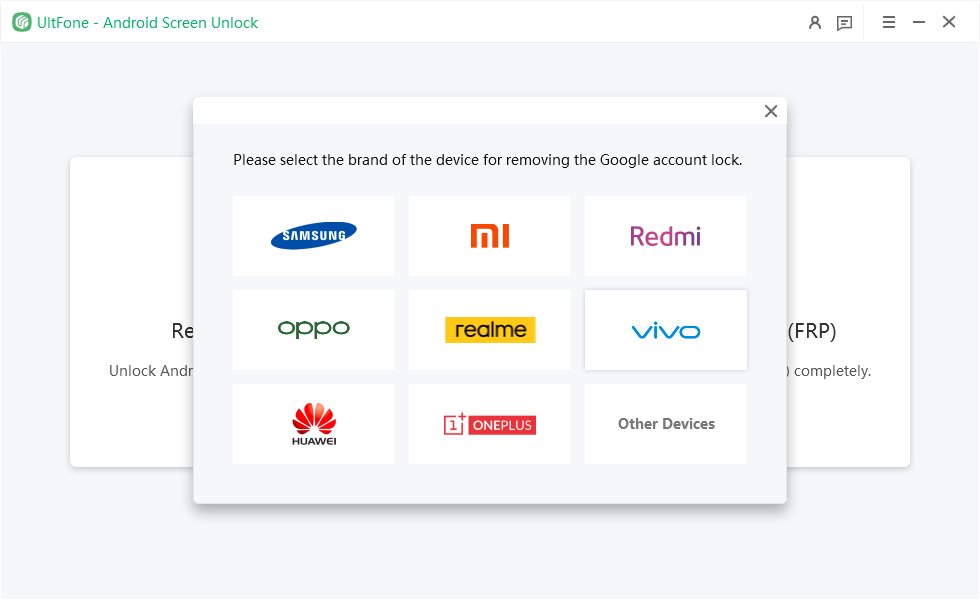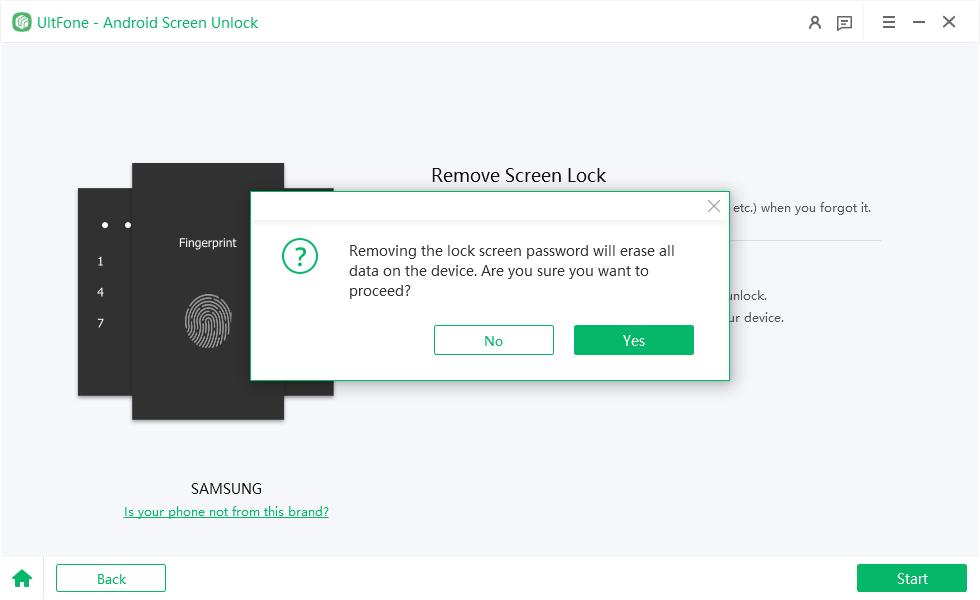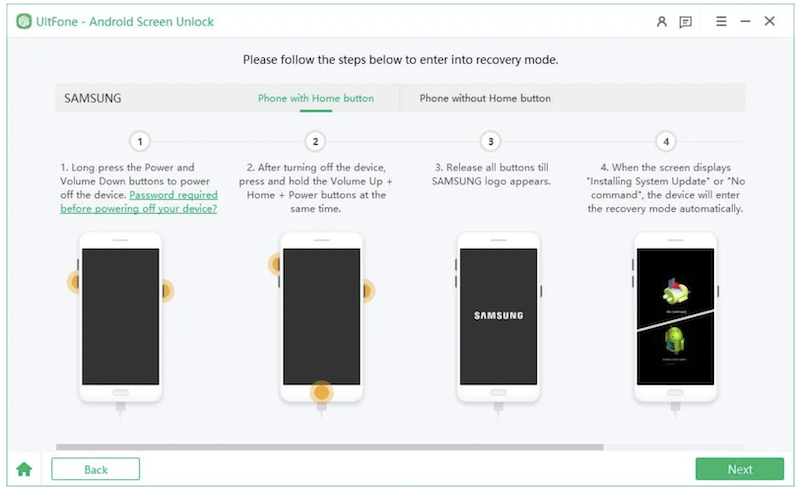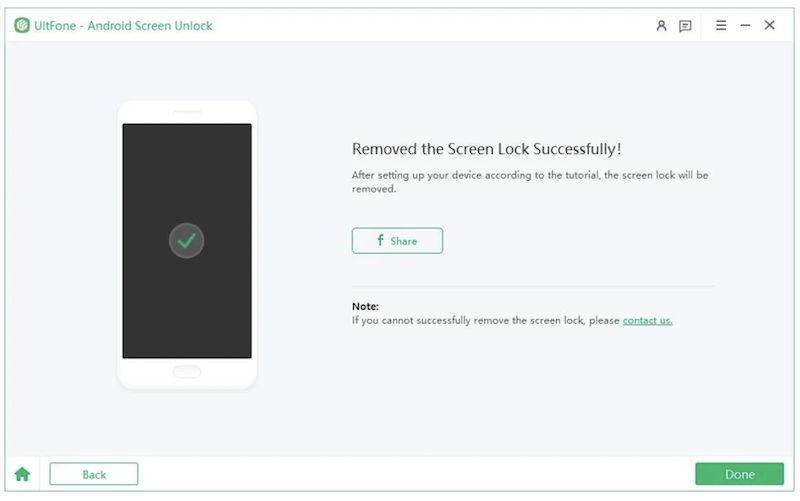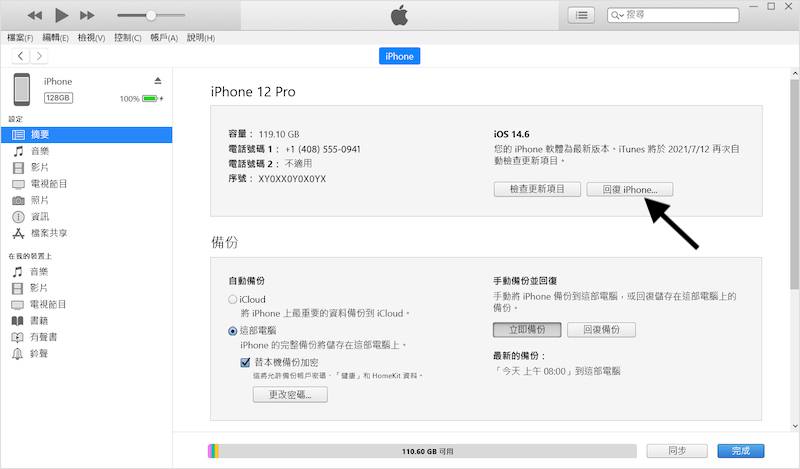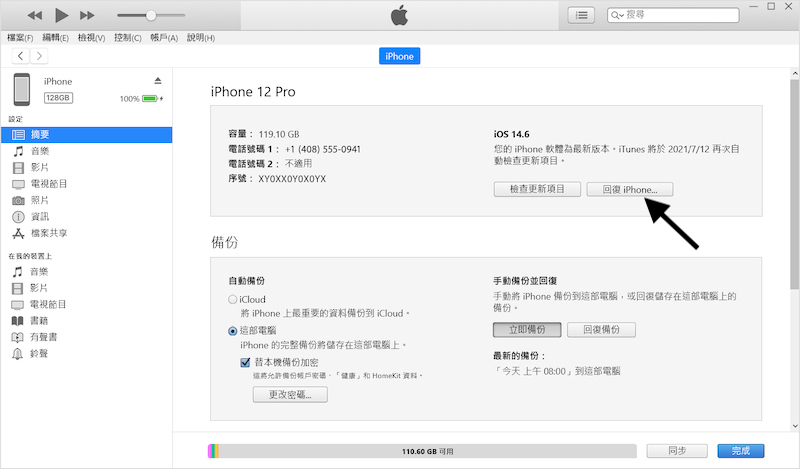平板鎖住怎麼辦 ?輕松解鎖 iOS & Android 平板密碼
 Jerry Cook
Jerry Cook- 2024-10-28更新 / iPhone 解鎖
除了手機,平板電腦已經成了人們最愛使用的電子產品,幾乎可以說走在街上,都可以看見平板電腦的蹤影。為了提高平板電腦的安全性,設定密碼是必要的。但是,平板忘記密碼的問題經常發生,我們應該如何應對呢?平板鎖住怎麼辦 ?今天的文章,將會帶大家了解 Android平板/ipad忘記密碼 的解決方案,不要錯過!
一、 平板忘記密碼,鎖住怎麼辦?
平板鎖住怎麼辦 ?這裏將為大家分享 3 個方法,無論你是 Android平板/ipad 鎖住,都能夠輕松解決。
1. 通過忘記密碼選項解鎖(iOS/安卓平板,需要Apple/Google賬戶密碼)
首先,我們可以通過忘記密碼的選項來解鎖平板。這個方法,需要你記得 Apple ID 或 Google 賬戶密碼才能進行。如果忘了這些賬戶密碼,還是無法順利解鎖。
iOS:
當你已經連續 6 次輸入錯誤的密碼後,你將會收到一則信息,告訴你 iPad 已經被停用。若你忘了密碼,可以按照以下的方式去擦除 iPad,然後設置新的密碼。
1.使用 Window 10 以上的電腦,並安裝 iTunes。然後,將 iPad 連接到電腦
2.當 iPad 已經連接至電腦後,斷開iPad與電腦的連接
3.按著 iPad 的 home 鍵,同時即刻將 iPad 重新連接到電腦,期間千萬不要松開 home 鍵
a.沒有 「主頁」 按鈕的 iPad 型號 - 同時按著音量及頂部按鈕,直到關機滑塊出現
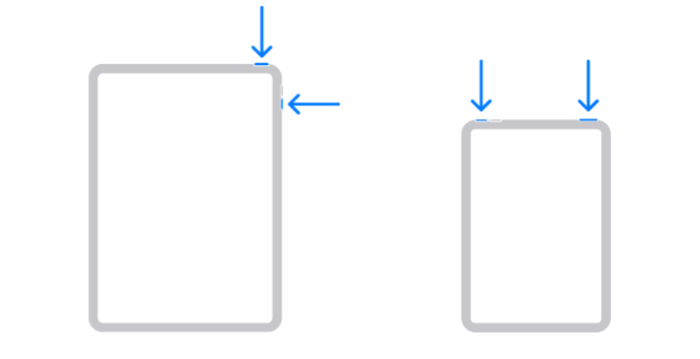
b.有 「主頁」 按鈕的 iPad 型號 - 按著頂部按鈕,直到關機滑塊出現
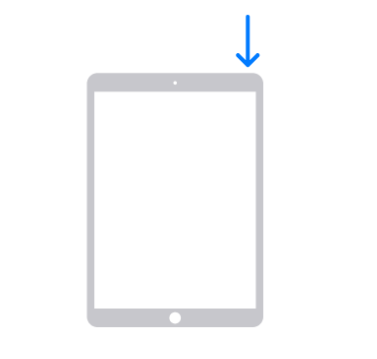
4.現在開始把 iPad 進行恢復模式
a.沒有 「主頁」 按鈕的 iPad 型號 - 使用頂部按鈕

b.有 「主頁」 按鈕的 iPad 型號 - 使用 「主頁」
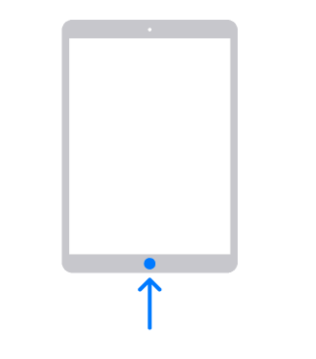
5.當你看見密碼熒幕後,將 iPad 關閉再重新啟動
6.接著,在 iTunes 找出你的 iPad,然後選擇 「還原」。你的電腦將會為 iPad 下載軟件,下載完成後,請關閉 iPad 並重新啟動
安卓平板:
1.先輸入 5次錯誤的密碼,然後點擊 「忘記密碼」 按鈕

2.在另一部電腦或設備上打開 Gmail,你會收到一封重置密碼的電郵
3.打開電郵後,點擊裏面的鏈接,然後跟著步驟進行,你需要創建新的密碼
4.平板電腦可能需要幾分鐘才可以使用新的密碼來解鎖
2. 通過尋找我的裝置解鎖(iOS/安卓平板,需要Apple/Google賬戶密碼)
iOS:
第二個方法,就是通過尋找我的裝置來解鎖。但是,這個 Android平板/ ipad 解鎖方法,同樣也需要記得 Apple/Google 賬戶密碼才能使用。
1.到 iCloud 中查找 「我的 iPhone」,然後用 Apple ID 登錄
2.點擊 「所有設備」,然後選擇你被鎖的 iPad,點擊 「擦除 iPad」
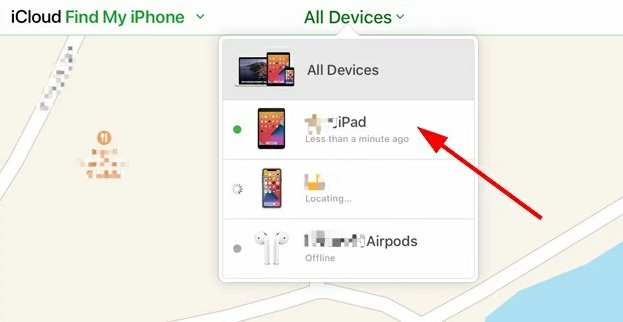
3.在 「查找我的」 應用程式中,刪除你被鎖的 iPad 密碼
安卓平板:
1.進入 https://android.com/find,然後登錄 Google 賬戶

2.點擊你的平板電腦,你會看見已經連接 Google 賬戶,並啟用了 「尋找我的裝置」
3.點擊 「擦除設備」,再次點擊 「擦除」 以確認。在擦除之後,也會同時擦除設備裏的密碼
3. 最快捷易用,完成ipad 解鎖的工具——UltFone iOS螢幕解鎖工具(For iPad無需任何密碼)
若你已經忘記 Apple 密碼,那平板鎖住怎麼辦呢?我們可以使用最簡單的方法來解決這個問題。因為 Toolkit - iOS 螢幕解鎖 工具,就是一款 iPad 解鎖工具,讓你即使忘了 Apple ID 依然能夠解鎖 iPad!
UltFone iOS螢幕解鎖工具優點:
- 高達 99.99% 的成功率,不必擔心無法解鎖導致沒辦法打開 iPad
- 它支持所有 iOS 作業系統,包括:iOS17
- 任何 iOS 系統的裝置都可以使用,包括:iPhone、iPad、iPod,一個工具就可以搞定所有設備,超級方便!
- 無論什麽熒幕解鎖都可以支持,包括:螢幕密碼、Touch ID、Face ID、熒幕破裂的設備
- 可以移除 MDM、Apple ID 和熒幕使用時間的密碼
- 操作步驟非常簡單,也相當快速,是一款非常方便的解鎖工具
操作步驟:
步骤1當你在電腦中下載及安裝 UltFone iOS螢幕解鎖工具之後,打開它,然後點擊 「開始」

步骤2把你的 iPad 連接到電腦,UltFone 會自動偵測到它,點擊 「下一步」

步骤3這時候,你需要下載一個固件包,請確保電腦有至少 7GB 的儲存空間。選擇需要儲存的位置後,點擊 「下載」

步骤4下載完成後,接下來,點擊 「開始移除」,這是為了解鎖 iPad,過程大約幾分鐘

步骤5當 iPad 熒幕解鎖後,你將可以在平板上重新設置密碼、Touch ID 及 Face ID 了

對於使用 Android 的用戶,在不記得 Google 賬戶密碼之下,平板鎖住怎麼辦?在這裏推薦使用 Toolkit - Android 螢幕解鎖 工具。它操作起來相當方便,而且成功率也很高。平板忘記密碼是常有的事情,有了它,就不必再擔心了。
UltFone Toolkit - Android螢幕解鎖工具優點:
- 成功率 100%,能夠解鎖任何一款安卓設備
- 可以解鎖所有安卓的熒幕設定,包括:密碼、圖案、面部識別、指紋密碼、PIN、還有還原出廠後的 FRP 鎖
- 能夠解鎖較早期的三星設備,所以使用比較早期的三星用戶不必再擔心找不到適合的解鎖工具了
- 安全性非常高,不會導致你的數據丟失
- 支援的品牌非常多,包括:三星、Infinix、Tecno 等
- 操作方式非常簡單又安全,短時間內就可以解決你的平板忘記密碼問題了
操作步驟:
步骤1首先,在電腦下載及安裝 UltFone Toolkit - Android螢幕解鎖工具
步骤2打開工具後,選擇 「刪除熒幕鎖定」,然後,將 iPad 連接到電腦

步骤3接下來,選擇 「刪除熒幕鎖定」,軟件就會自動去識別你的設備品牌。選擇你需要解鎖的設備品牌後,點擊 「開始」


步骤4你需要確認 「刪除熒幕密碼將會清除設備上所有數據」,點擊 「是的」

步骤5當密碼刪除後,軟體將會要求你進入恢復模式,然後在設備上恢復出廠模式

步骤6UltFone Toolkit 會自動為你的熒幕解鎖,幾分鐘就可以完成

二、 平板忘記密碼的FAQ
1. ipad密碼錯誤多少次會被停用?
若平板忘記密碼,在連續輸入 6 次錯誤的密碼之後,你將會收到一個通知,告訴你 iPad 已經被停用。
2. Android平板密碼最多可以錯多少次?
Android 平板忘記密碼,在輸入 10 次錯誤密碼後,將會被停用,裏面的數據會被刪除,並被重置。
三、 總結
平板鎖住怎麼辦?其實,Android平板/ipad忘記密碼是經常發生的事情,只要我們有一個可靠又操作簡單的工具,就不會造成任何困擾。Toolkit - iOS 螢幕解鎖 與 Toolkit - Android 螢幕解鎖工具能夠幫你輕松解決問題,即使你不知道 Apple ID或 Google 的賬戶密碼。只需要在電腦中安裝這個工具後,它就會為你刪除原先的密碼,而且不會讓你丟失數據!